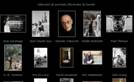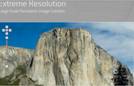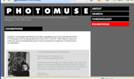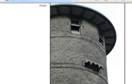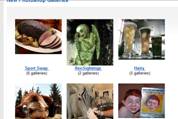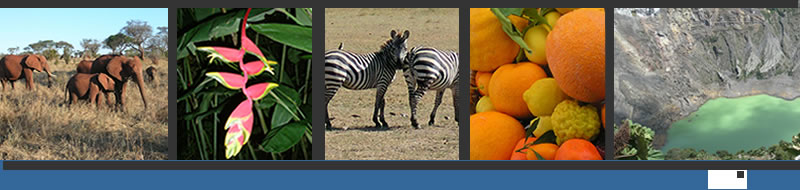
Cómo trabajar con fotografías
Cada vez que iniciamos un trabajo en el ordenador, nos podemos encontrar con la necesidad de incluir fotografías
¿Con qué resolución hay que trabajar y cuál es el mejor formato para guardar la imagen?
¿Qué programas utilizaremos para ello?
- Podemos recurrir a nuestro propio archivo de fotos. Generalmente nos basta con darle a insertar en el programa en el que estemos trabajando.
- Búsqueda por internet. Es muy habitual. Si recurrimos a Google, Yahoo u otros buscadores, es importante recurrir a la imagen completa para guardarla:
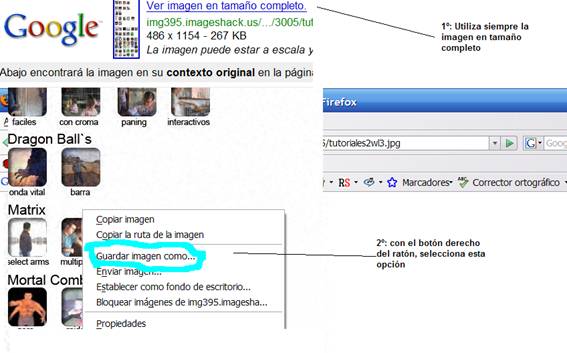
Elige el lugar donde quieres guardarla y ponle nombre. Es importante ser un poco ordenado: hay una carpeta Mis imágenes, no estaría mal que fueras creando carpetas con los temas de tu interés. subir
Si quieres utilizar una imagen que tienes en la pantalla del ordenador, puedes utilizar la tecla del ordenador: pulsa la tecla Imprant.
- Una vez hecho esto, normalmente, puedes “pegar” la copia en el programa Paint.
Éste programa, guardará el documento en formato *.bmp, es decir,
en formato muy pesado, por lo que nos convendrá guardarlo en *.jpg
- Windows Vista incorpora una herramienta de 'Recortes' muy interesante por si tenemos que hacer un tutorial copiando y pegando 'trozos' de pantalla.
- Puedes utilizar programas como http://www.snapfiles.com/download/dlWink.html o bien, http://www.free-screen-capture.com/
 Ambos permiten capturar pantallas, incluir “bocadillos” , llamadas de atención, grabar la explicación y los pasos. Están muy bien para elaborar tutoriales.
Ambos permiten capturar pantallas, incluir “bocadillos” , llamadas de atención, grabar la explicación y los pasos. Están muy bien para elaborar tutoriales.
- Resulta muy útil también el programa Irfan View,
-Lo puedes bajar: http://www.irfanview.com/
-En esta página dispones de las instrucciones necesarias: http://formacion.cnice.mec.es/materiales/33/cd/Instalaciones/IrfanView/IF3.html, que incluye desde la instalación hasta la utilización. Este programa nos permite trabajar con las imágenes, reducir la resolución (lo que se dice muestrear), cambiar su formato al guardar el documento como Guardar como…
- La unidad utilizada para hablar de tamaño y resolución de imágenes es el pixel. El pixel corresponde a un punto de luz. Es la parte mínima de una imagen.
- Casi nunca necesitará tener fotos de más de 800 pixels de largo. Es una buena referencia saber que las cámaras digitales les permiten hacer fotos de 2 o 3000 pixels de largo.
- Para una imagen a ser incluida en un texto, 250 pixels de largo son suficientes
- Si vas a realizar presentaciones, con una resolución de 300px es suficiente, al igual que para un insertar en un texto, o incluso en un blog. Si vas a imprimir en tamaño superior al de una foto, puedes precisar algo más de resolución.
¿Cómo hacer?
Las dos maneras principales de disminuir el peso de una imagen son:
- Disminuir las dimensiones y la resolución de la foto/imagen.
- Guardar y/o exportar la foto o imagen en un formato que la comprima.
¿Qué programas utilizaremos para ello? subir
Proponemos 4 soluciones:
- El Gimp: un programa gratuito de edición de imágenes que se baja desde Internet.
- Ventajas :
- Totalmente gratuito
- Herramienta muy potente de edición de imágenes.
- Se baja fácilmente desde Internet.
- Es un programa multiplataforma: Existe versiones tanto para Linux, como Mac OSX o Windows.
- Irfanview: otro programa gratuito de edición de imágenes que se baja desde Internet.
- Ventajas :
- Totalmente gratuito
- Herramienta sencilla de edición de imágenes, suficiente para disminuir el peso de las fotos.
- Programa muy liviano, se baja fácilmente por Internet.
- Inconvenientes :
- Tiene menos posibilidades que los 3 otros programas presentados, pero para una persona que no necesita más que bajar el peso de sus imágenes y fotos puede ser una excelente opción.
- Sólo funciona sobre computadoras en las que el Windows esta instalado.
- Photoshop : un programa de pago.
- Ventaja :
- Herramienta muy potente de edición de imágenes.
- Es multiplataforma: se puede instalar sobre Mac OSX o Windows, pero no existe una versión para Linux.
- Inconvenientes:
- Precio. Depende de la versión.
- Paint Shop Pro: como Photoshop se trata de un programa de pago.
- Ventaja :
- Herramienta muy potente de edición de imágenes a precio mucho más bajo que Photoshop.
- Inconvenientes:
- No es gratuito.
- Sólo funciona sobre Windows.
Programa |
Características |
Manuales |
Adobe Photoshop |
Completísimo programa de pago |
|
GIMP |
Programa libre, muy similar al anterior |
http://observatorio.cnice.mec.es/modules.php?op=modload&name=News&file=article&sid=152
|
PaintShop Pro |
|
¿En qué extensión es mejor trabajar?
Una extensión es el formato en que se guarda cualquier “documento” en el ordenador, determinan el tipo de archivo, su calidad y su visualización.
-*.tiff: uno de los mejores. Lo reconocen casi todas las plataformas, pero si cambias sus características, puede haber problemas de compatibilidad.
*.psd: lo utiliza photoshop y mantiene las capas sin unir: viene a ser como un proyecto, que guarda toda la información, pero no comprime: las imágenes ocupan mucho.
*.jpg: soporta muchísima compresión y permite seleccionar el tipo de “color” que se utiliza. Es el formato utilizado para imágenes de calidad fotográfica, permite miles o millones de colores. Se puede controlar la compresión del archivo al cambiar la calidad de la imagen.
Pesa menos. No es completamente editable, una vez guardada una imagen en estos formatos no se podrá modificar
*.gif: comprime y es el más utilizado en la web, porque eso agiliza su aparición. No es completamente editable. La imagen en este formato puede contener hasta 256 colores. Se pueden elegir colores y hacerlos transparentes. Es muy recomendable para imágenes con pocos colores. Permite también realizar imágenes animadas.
*.png está sustituyendo ya al tiff en la Web, aparece rápida progresivamente. Mejora muchísimo el color. Es editable, por lo que conviene guardar una por lo menos en este formato, si vas a querer cambiarlo. Combina características de los archivos GIF y los millones de colores de las imágenes JPG. Sin embargo, es un formato no reconocido por todos los navegadores por lo que se hace necesario la exportación de las imágenes a uno de los dos formatos anteriores. No obstante, cuando se trabaje con imágenes en Fireworks, recomendamos guardar una copia en PNG del archivo que exportemos en formato GIF o
JPG.
Si quieres verlo: visita kalipedia, sus imágenes maravillosas están hechas utilizando este formato.
*.bmp: todos los ordenadores pueden “leerlos”, pero no comprime, por tanto, pesa mucho.

Obtenido de la web:
http://blogdelaclasedeinfo.blogspot.com/2007/03/recordemos-caractersticas-de-los.html
¿Es necesario utilizar programas de edición como Photoshop para retocar las fotos?
No. Recuerda que los Office, tanto los libres como Microsoft te permiten retocar las fotos. Dependiendo de la versión y del programa utilizado, la imagen que te aparecerá puede variar, pero en general, te permiten recortar la imagen, cambiar sus dimensiones.
Es muy interesante, si vas a imprimir un documento para los alumnos, que pruebes a quitar el color a la imagen y a jugar con el brillo y contraste para que aparezca lo más clara posible. A veces, no es necesario trabajar con programas complicados: es más importante dedicar un tiempo a mejorarlas, sea con el Paint, el Word, Power , o el que sea. Todos ellos lo permiten
Para ello: basta con “dar dos toques de ratón” a la imagen, para que te aparezcan las posibilidades de edición de imagen. A esto, si le puedes dedicar un tiempo.
Aparece la siguiente tabla
2.-Per mite recortar la imagen, darle unas dimensiones determinadas
1.-Permite jugar con las variables de brillo, contraste, extender, contraer, darle una forma, un contorno, cambiar la posición
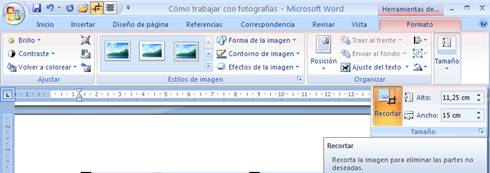
Y jugando con todas estas posibilidades, vas a poder hacer lo que quieras.
Búsqueda por internet.
Además del uso de google, cnice cuenta con un banco bastante extenso:
http://recursos.cnice.mec.es/bancoimagenes2/buscador/index.php
http://bancoimagenes.cnice.mec.es/
En el campo de la biología:
http://recursos.cnice.mec.es/biologia/
http://www.joseacortes.com/galeriaimag/index.htm
http://recursos.cnice.mec.es/bancoimagenes2/buscador/index.php?zona=mat&nivel1=95&nivel2=37&nivel3=38
http://www.fotosearch.com/results.asp?keyword=biology&category=&searchtype=sss
http://www.123rf.com/stock-photo/biology.html
http://www.accessexcellence.org/AB/GG/: Esquemas y diagramas comentados en inglés.
http://biodidac.bio.uottawa.ca/info/browse.htm: Fotos y esquemas que abarcan todo tipo de seres vivos. En inglés.
http://micol.fcien.edu.uy/atlas/index.html: Atlas de imágenes de Biología vegetal, desde cianobacterias hasta fanerógamas. En español.
http://www.medicine.cmu.ac.th/dept/parasite/image.htm: Imágenes de parásitos, protozoos, nemátodos, tremátodos, céstodos y artrópodos. En inglés.
http://www.medmicro.wisc.edu/resources/imagelib/index.html: Imágenes de hongos. En inglés.
http://www.sxc.hu/ lugar de libre acceso y disposición de imágenes, busca y úsalas.
Para saber si las imágenes son de libre acceso:
http://randomknowledge.wordpress.com/2008/05/09/how-to-find-images-on-the-internet/
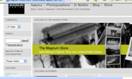 |
Fondos de Magnum sin retocar |
|
|
El fotógrafo argentino ha retratado la literatura del siglo XX. Borges, Sábato,Irving.. |
|
|
Las obras de arte con una resolución tal que puedes ver cada pincelada |
|
|
|
Paisajes con muchísima resolución |
|
Imágenes de dos museos de fotografía: George Eastman House Museum , International Center |
|
|
Aunque cuenta con una estética poco conseguida, puedes conseguir fotografías panorámicas. |
|
|
Niñas que se mueven en una escala reducida |
|
|
Puedes ver caras en cualquier sitio, están ahí. |
|
|
Para encontrar imágenes, videos y audios de escritores. |
|
|
Retoque fotográfico: especialmente una para jugar con clásicos de la pintura |
Realización de materiales didácticos
Videos
http://aimediaserver.com/studiodaily/videoplayer/?src=harvard/harvard.swf&width=640&height=520 La célula, por dentro y al completo.